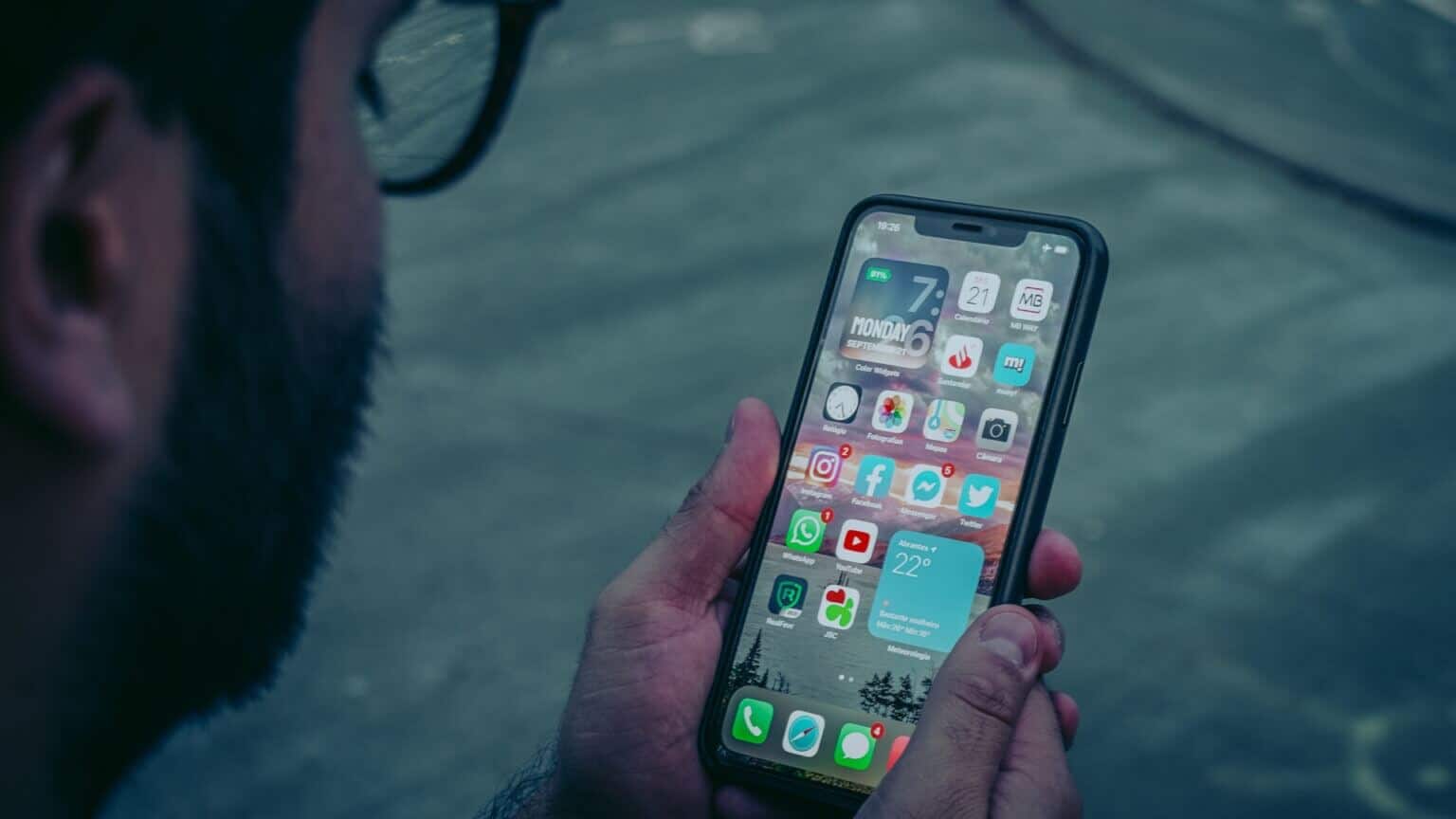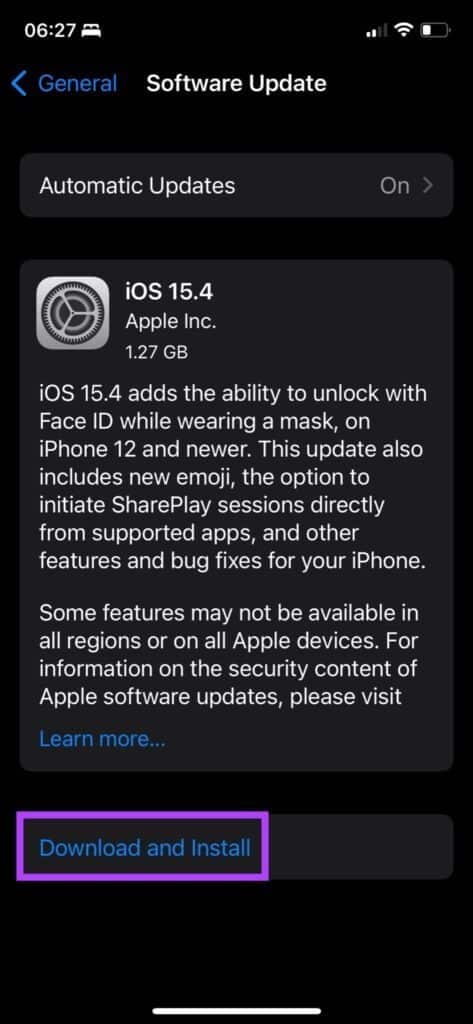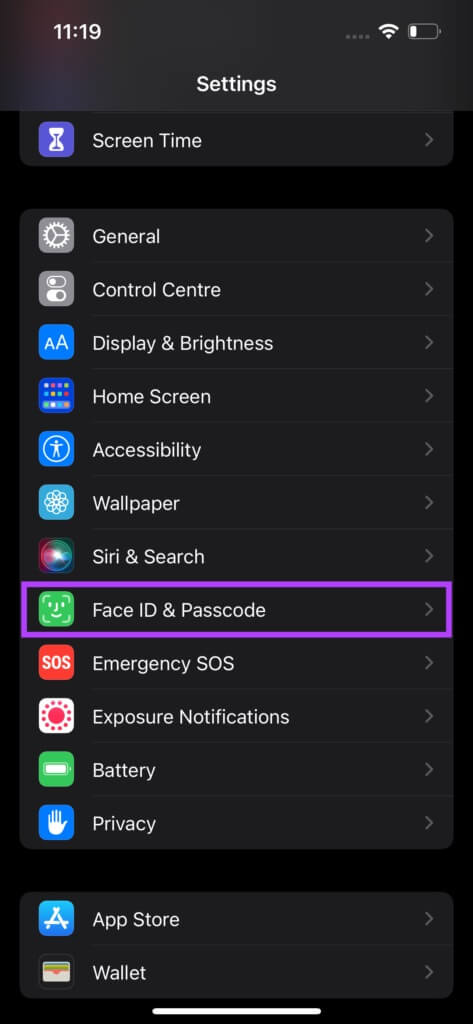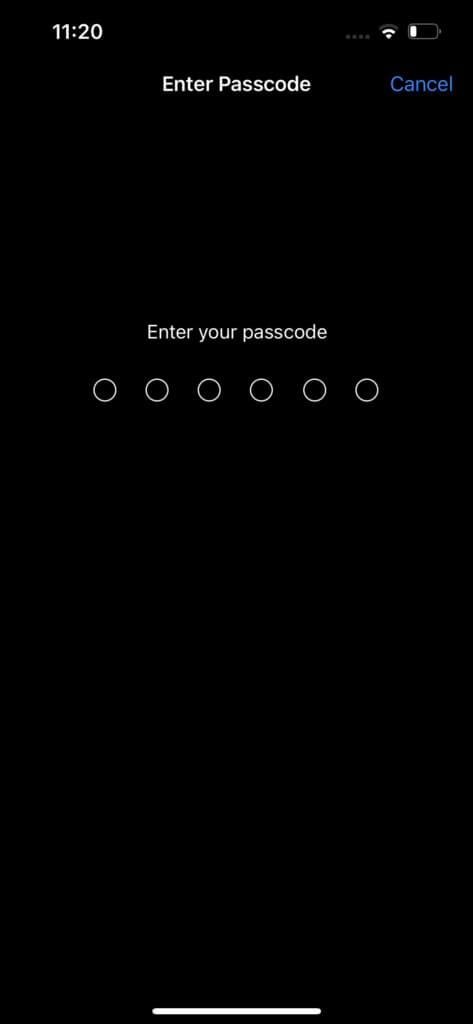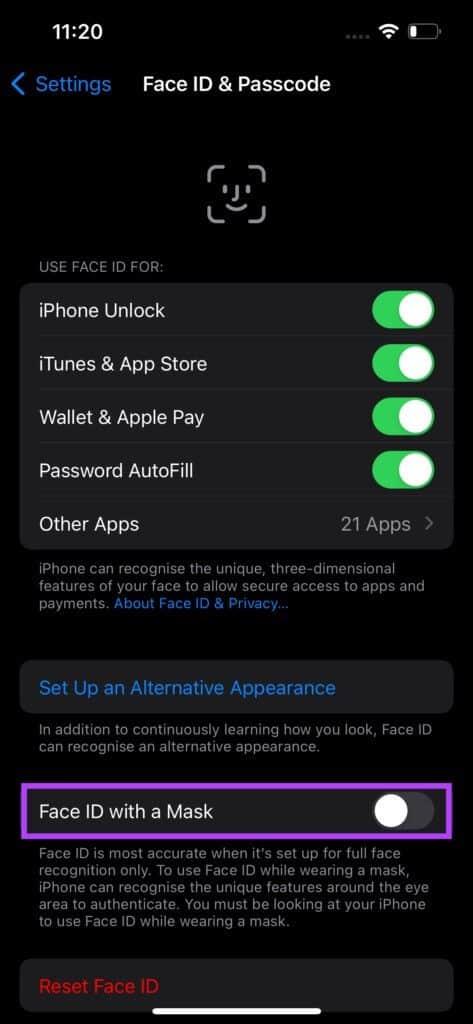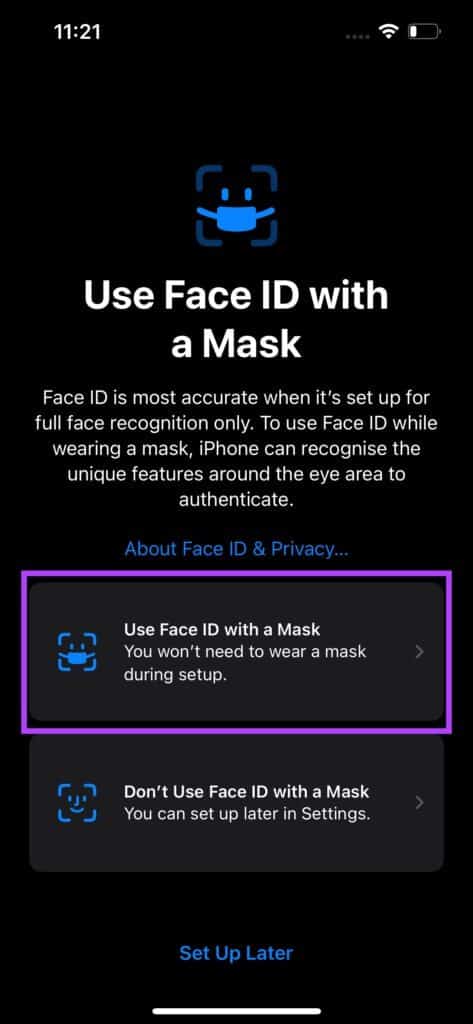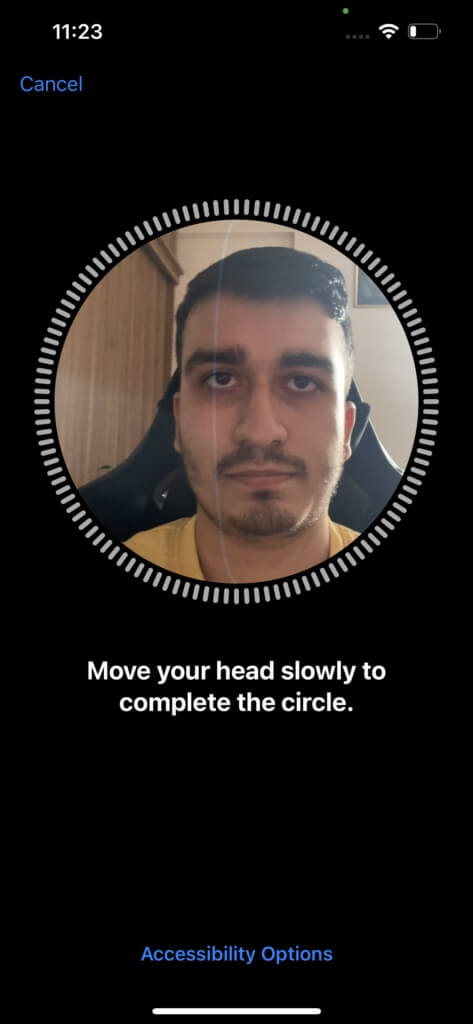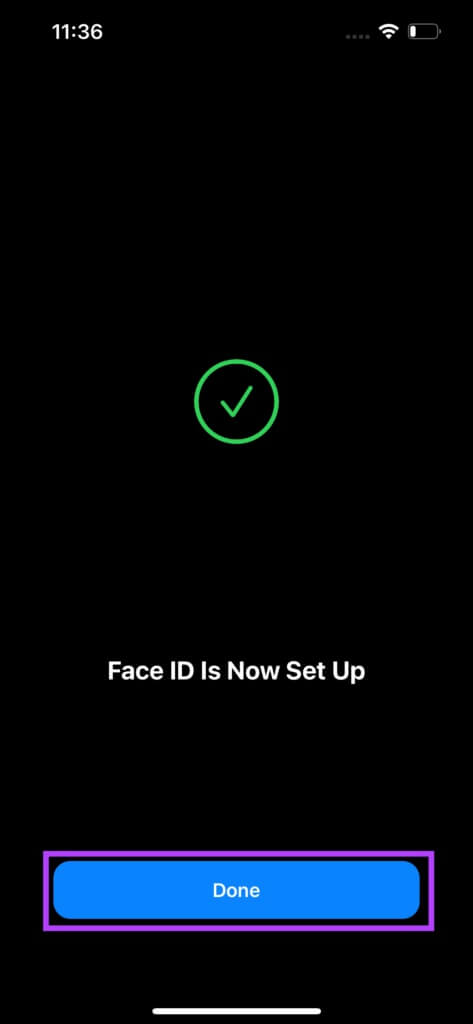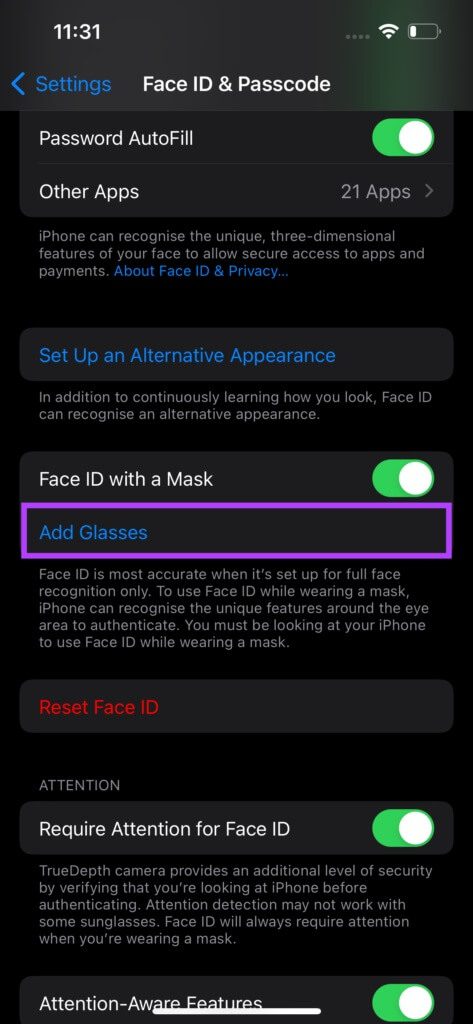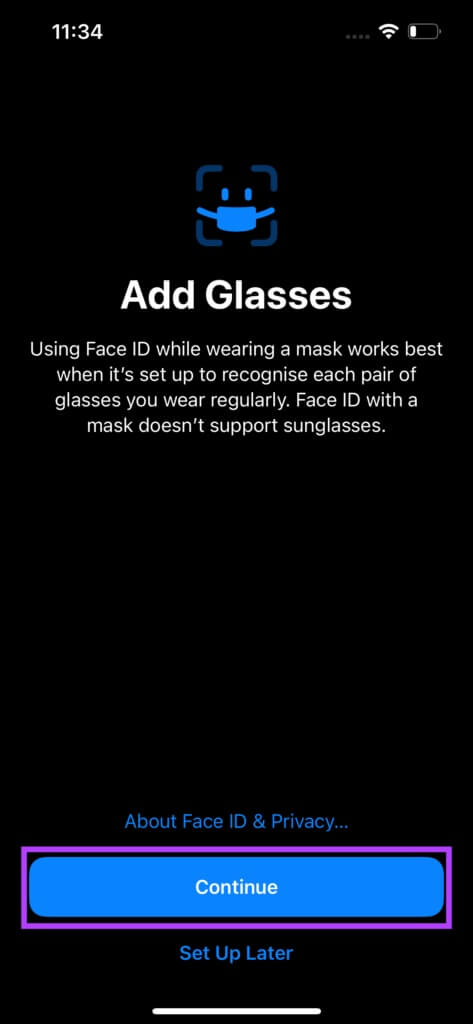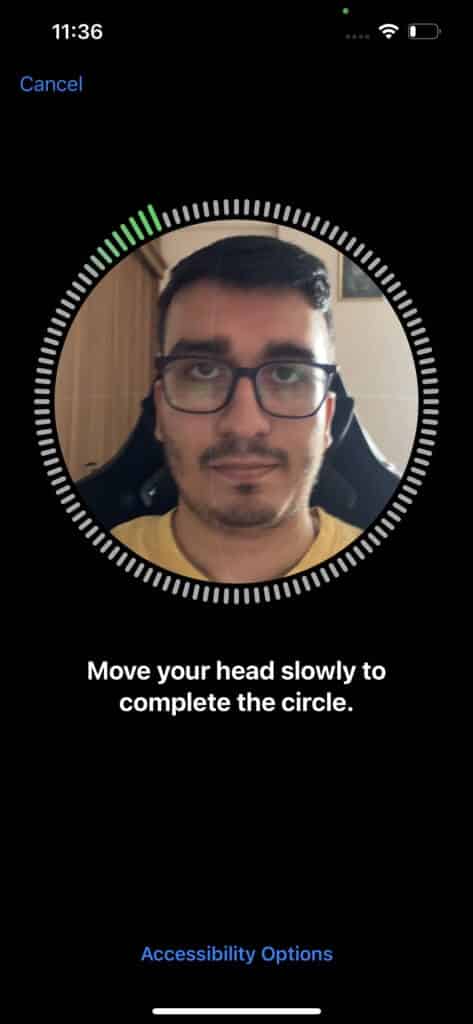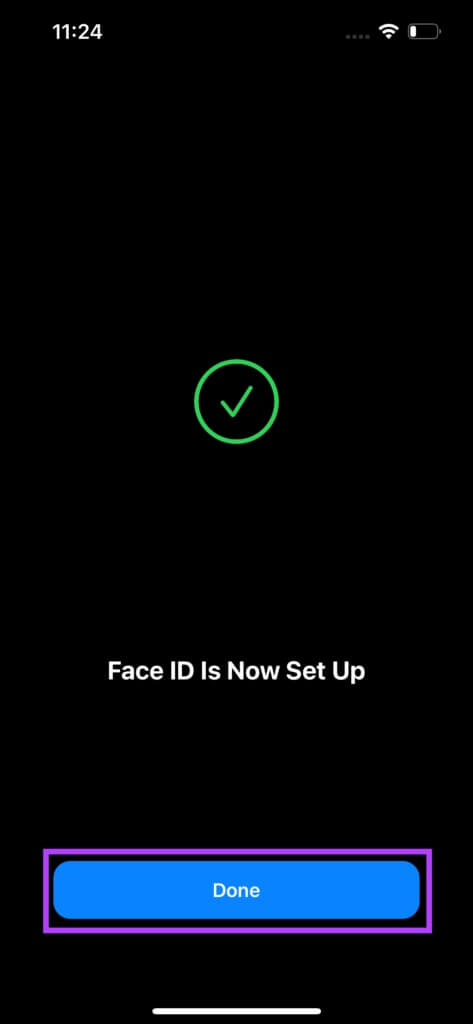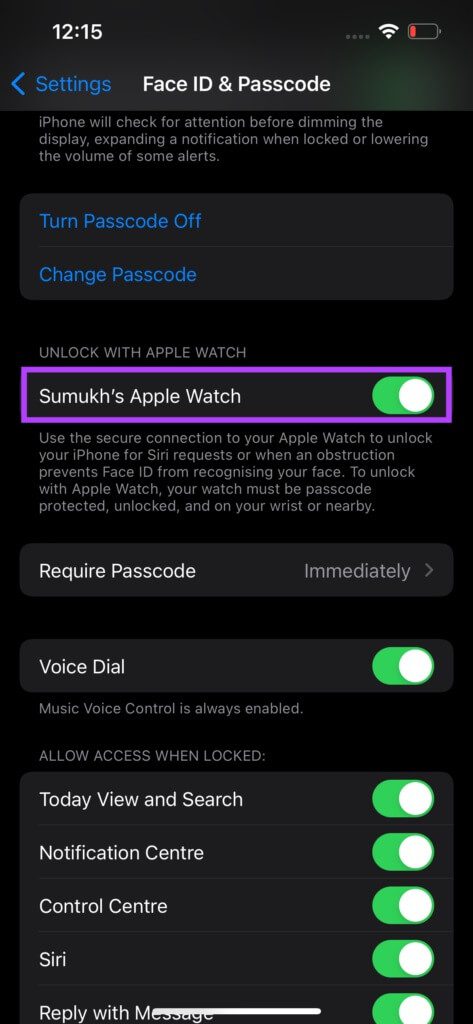So verwenden Sie Face ID mit einer Gesichtsmaske auf dem iPhone
Face ID ist eines der bequemsten biometrischen Authentifizierungssysteme auf dem iPhone. Alles, was Sie tun müssen, ist, auf das iPhone zu schauen, und es wird im Handumdrehen entsperrt. Das Face ID-Problem begann, als sich die Pandemie ausbreitete und wir alle anfingen, Gesichtsmasken zu tragen. Damit , Face ID konnte nicht überprüft werden Ihr gesamtes Gesicht und Sie müssen jedes Mal die PIN eingeben, um Ihr iPhone zu entsperren. Glücklicherweise hat Apple dieses Problem mit dem iOS 15.4-Update behoben. Das neueste iOS 15.4-Update ermöglicht es Benutzern, ihr iPhone mit Face ID zu entsperren, während sie eine Maske tragen. Es gibt Ihnen auch die Möglichkeit, Ihr Gesicht mit einer Brille aufzunehmen, damit das iPhone einfach entsperrt werden kann. Wenn Sie Schwierigkeiten haben, den Passcode jedes Mal manuell einzugeben, um Ihr Telefon im Ausland zu entsperren, können Sie hier Face ID mit Maske auf dem iPhone verwenden.
IPHONE unterstützt Face ID mit Maske
Das iPhone per Face ID mit einer Maske entsperren zu können, wird sicherlich viele Menschen glücklich machen. Diese Funktion wird jedoch nur auf einigen wenigen iPhones unterstützt. Hier sind alle iPhones, die das Entsperren von Face ID mit einer Maske unterstützen.
- iPhone 12
- iPhone 12 Mini
- iPhone 12 Pro
- iPhone 12 Pro max
- iPhone 13
- iPhone 13 Mini
- iPhone 13 Pro
- iPhone 13 Pro max
Wenn Sie ein Gerät der iPhone 11-Serie oder früher haben, können Sie diese Funktion nicht verwenden.
So aktivieren Sie Face ID mit Maske auf Ihrem iPhone
Wenn Sie ein unterstütztes iPhone haben, erfahren Sie hier, wie Sie das iPhone entsperren, während Sie eine Maske mit Face ID tragen.
Schritt 1: Stellen Sie sicher, dass Sie aktualisieren iPhone du bist zu iOS 15.4 oder neuer. Offen Einstellungen App , und tippen Sie auf Jahr Und drücke Software aktualisieren ihn bringen lassen Letzte Aktualisierung.
Schritt 2: بعد Änderungen übernehmen , Offen Einstellungen App und gehe zu Face ID-Bereich und Code der Verkehr.
3: Eintreten persönliche Identifikationsnummer erreichen Einstellungen.
Schritt 4: Aktivieren Sie den Schalter neben „Gesichtserkennung mit Maske“. Sicher sein zu Text lesen Unten ist die Option, die Ihnen sagt, wie Face ID funktioniert mit der Maske.
Schritt 5: Klicke auf Face ID mit Maske verwenden auf dem Popup-Bildschirm.
6: Lesen Anweisungen das auf dem Bildschirm erscheint und wenn Sie bereit sind, Ihr Gesicht vorzubereiten, tippen Sie auf "Einstieg". Wie im vorherigen Bildschirm gezeigt, müssen Sie dies nicht tun Tragen Sie während der Zubereitung eine Maske.
Schritt 7: Bewege deinen Kopf langsam im Kreis, um dein Gesicht einzukerben.
Schritt 8: Einmal vervollständigt Richten Sie die Gesichtserkennung ein , Lokalisieren Fertig.
Sie haben Face ID nun erfolgreich mit einer Maske auf Ihrem iPhone aktiviert. Versuchen Sie, Ihr iPhone mit einer Maske zu entsperren, und es sollte wie beabsichtigt funktionieren. Sie können auch Apps entsperren und Face ID für Transaktionen mit der Maske verwenden.
So installieren Sie eine Brille mit Face ID
Das neue iOS 15.4-Update fügt auch eine Option hinzu, um Face ID mit einer Brille zu verwenden. Wenn Sie eine Brille tragen oder häufig eine Sonnenbrille tragen, ist es eine gute Idee, dies einzurichten, da Apple dies ebenfalls empfiehlt. So richten Sie es ein.
Schritt 1: Öffnen Einstellungen App Und drücke Gesicht ID und Passwort.
Schritt 2: Eintreten persönliche Identifikationsnummer erreichen Einstellungen.
3: Nieder „Gesichtserkennung mit Maske“ , finden Sie eine neue Option, die besagt Gläser hinzufügen. Klick es an.
Schritt 4: Lokalisieren Fortsetzen in der angezeigten Eingabeaufforderung.
Schritt 5: Rückstoß deine Brille Setzen Sie Ihr Gesicht in den Rahmen. Drehen Sie Ihren Kopf, um den Scan abzuschließen.
6: Klicke auf Es war abgeschlossen.
Schritt 7: Wiederholen Sie den Vorgang ab Schritt 3 Weiter, wenn Sie mehrere Brillen haben. Dadurch wird sichergestellt, dass es funktioniert Gesicht ID Mit der Maske mit allen Brillen, die Sie tragen, einschließlich Sonnenbrille.
Sie sollten Face ID jetzt nahtlos mit Ihrem iPhone verwenden können, wenn Sie eine Maske und eine Brille tragen.
So verwenden Sie Face ID mit Maske auf iPhones, die nicht erlaubt sind
Wie bereits erwähnt, gilt diese neue Funktion nur für iPhone 12 oder neuere Geräte. Wenn Sie ein altes iPhone mit Face ID haben, gibt es einen Workaround, mit dem Sie das iPhone per Face ID mit einer Maske entsperren können. Dieser Trick erfordert jedoch eine Apple Watch Series 3 oder höher. Wenn Sie dies tun, erfahren Sie hier, wie Sie es verwenden.
Schritt 1: Öffnen Einstellungen App und ging nach Gesicht ID und Passwort.
Schritt 2: Eintreten persönliche Identifikationsnummer erreichen Einstellungen.
3: Sicher sein zu Koppeln Sie Ihre Apple Watch Ihr iPhone ist entsperrt.
Schritt 4: Scrollen Sie nach unten, um zu finden Abschnitt „Mit Apple Watch entsperren“.. Aktivieren Sie den Schalter und Sie können loslegen.
Dann wird Ihr iPhone auch mit Maske per Face ID entsperrt, solange Sie Ihre Apple Watch tragen und entsperrt sind.
Entsperren Sie Ihr iPhone mit einer Maske
Richten Sie Face ID mit der Maske auf Ihrem iPhone ein und genießen Sie ein problemloses Entsperrerlebnis, wenn Sie unterwegs sind! Sie müssen die Maske nicht mehr herunterziehen, um Ihr Telefon zu entsperren oder jedes Mal Ihren Passcode einzugeben.